Fórmula Avançada é um tipo de coluna no Jotform Tabelas onde você pode criar equações ou expressões para executar cálculos, retornar informações, alterar valores e muito mais.
Para usar uma Fórmula Avançada:
- No Jotform Tabelas, adicione ou insira uma nova coluna. Confira Como Adicionar e Organizar Colunas para mais informações.
- Na caixa de diálogo exibida, acesse Fórmula, na parte superior, e selecione Fórmula Avançada.
- Em seguida, insira o nome da coluna.
- Crie sua fórmula no editor. Ao terminar, selecione Criar Coluna.
O editor de fórmulas possui três seções principais.
Crie uma Fórmula. A área de texto é o editor visual onde você deve criar suas fórmulas e expressões. O editor filtra e exibe automaticamente as colunas e funções correspondentes à medida que você digita. Selecione o ícone “T” para alternar o editor para o modo de texto.
Confira abaixo uma lista de teclas do teclado que você pode usar no editor visual:
| Chave | Descrição |
| Cima, Baixo | Para navegar por sugestões de colunas ou funções. |
| Tab | Para inserir sugestões de colunas ou funções ou texto digitado. |
| Esquerda, Direita | Para navegar pela fórmula. Também desmarca a sugestão de coluna ou função. |
| Enter, Esc | Para inserir texto digitado. |
| Backspace | Para excluir elementos anteriores. |
Colunas. A seção Colunas contém a lista de colunas disponíveis em suas tabelas que você pode usar como variáveis ou argumentos em sua fórmula. Isso inclui todos os tipos de colunas suportados gerados a partir do seu formulário ou adicionados manualmente no Jotform Tabelas.
Funções. A seção Funções contém todos os operadores e funções disponíveis para uso.
Para mais informações sobre como usar os operadores e funções, consulte:
- Operadores
- Funções de Texto
- Funções Lógicas
- Funções Numéricas
- Funções de Data
- Funções de Vetor e Registro
Para atualizar sua fórmula, abra o menu da coluna e selecione Editar Fórmula.
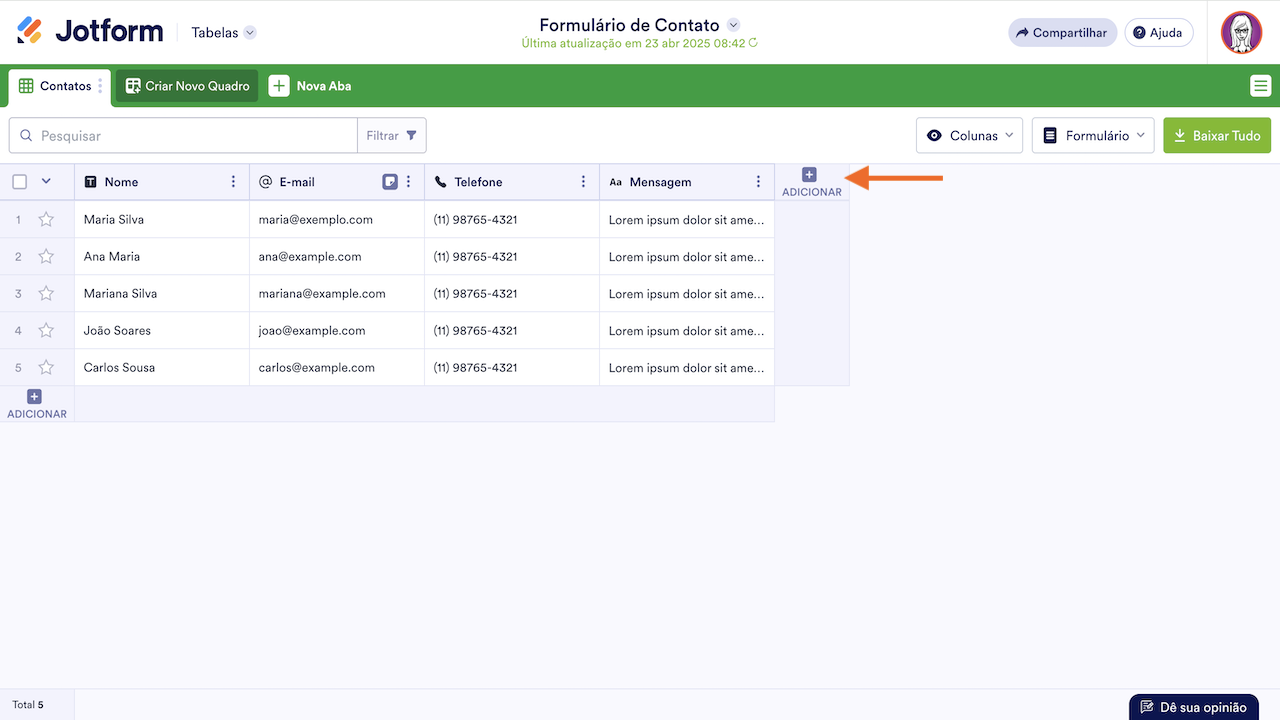
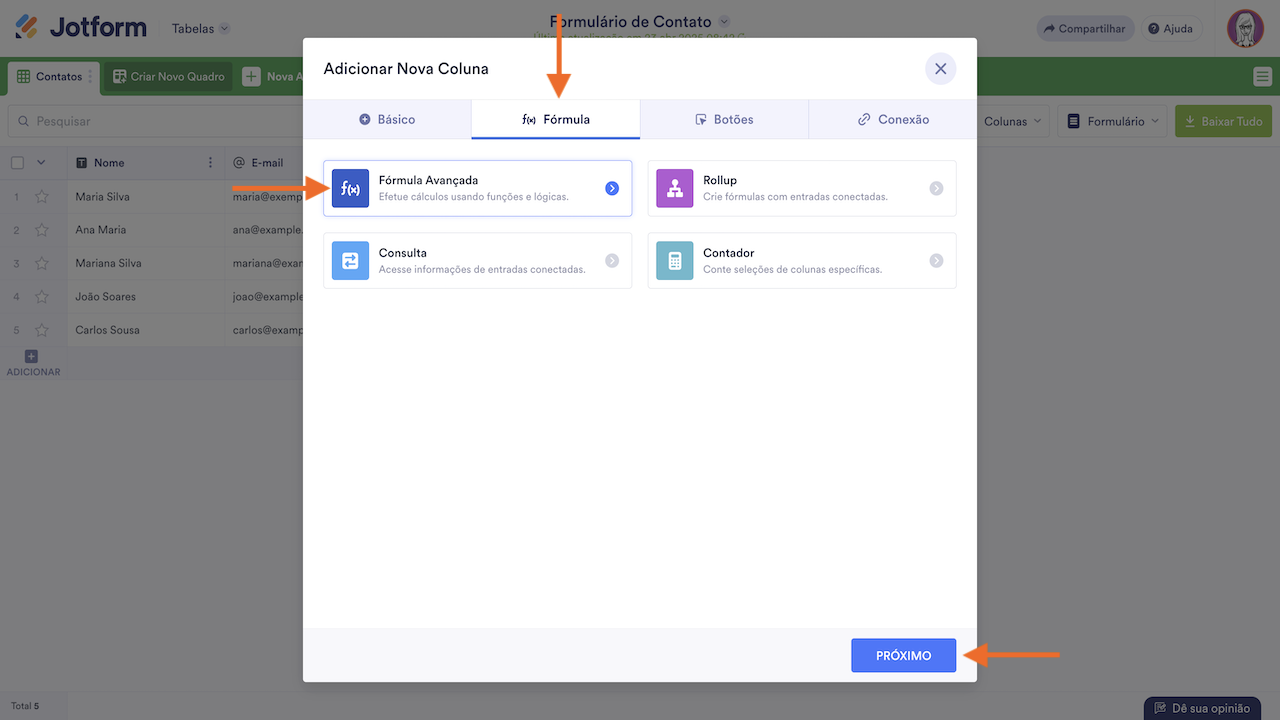
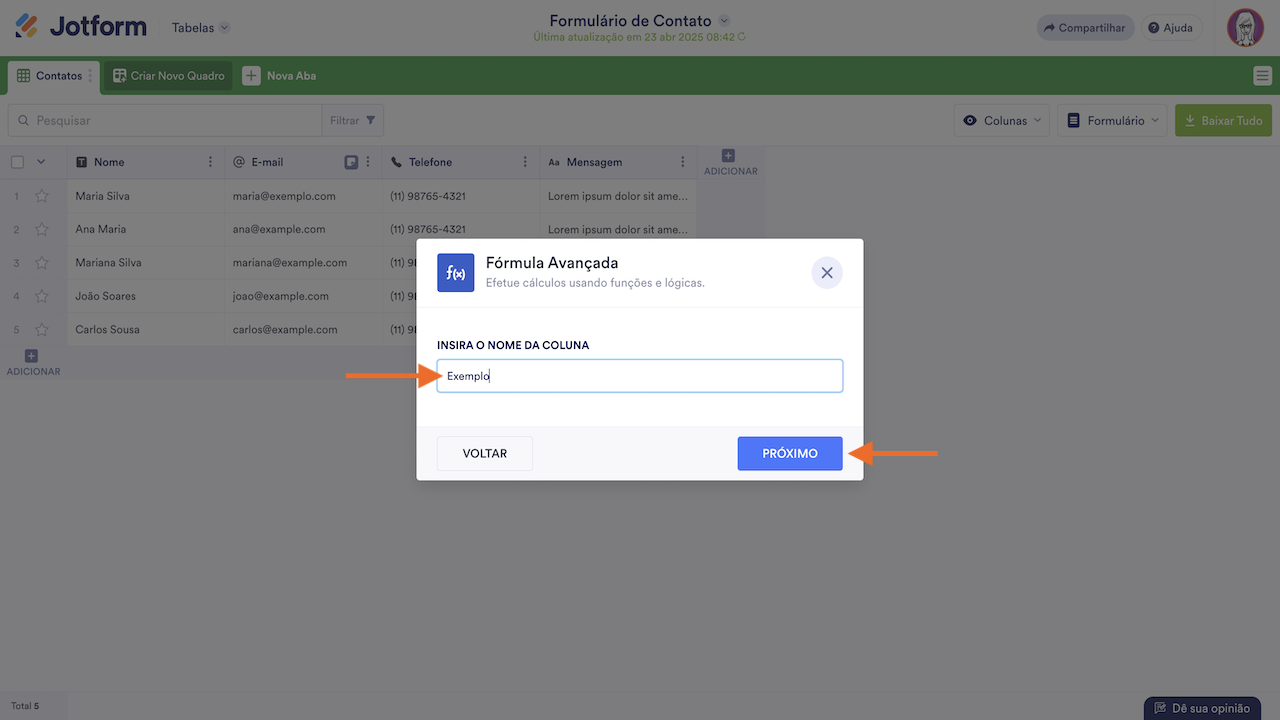
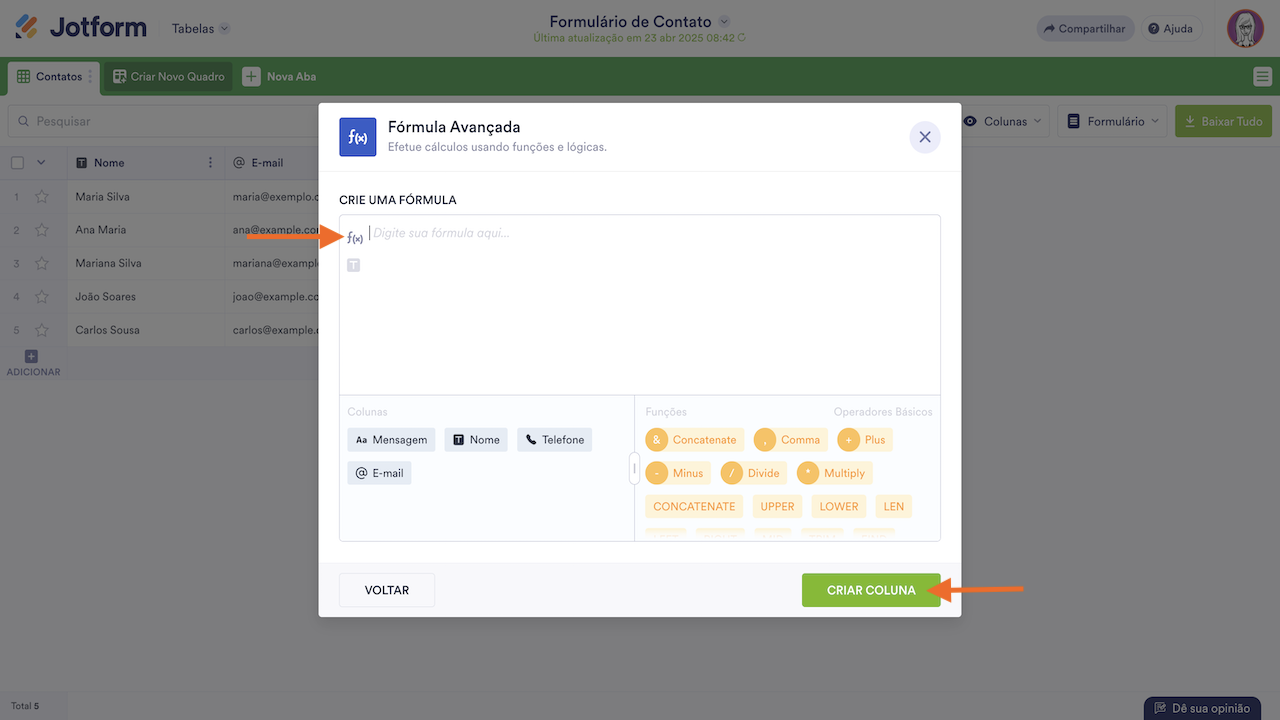
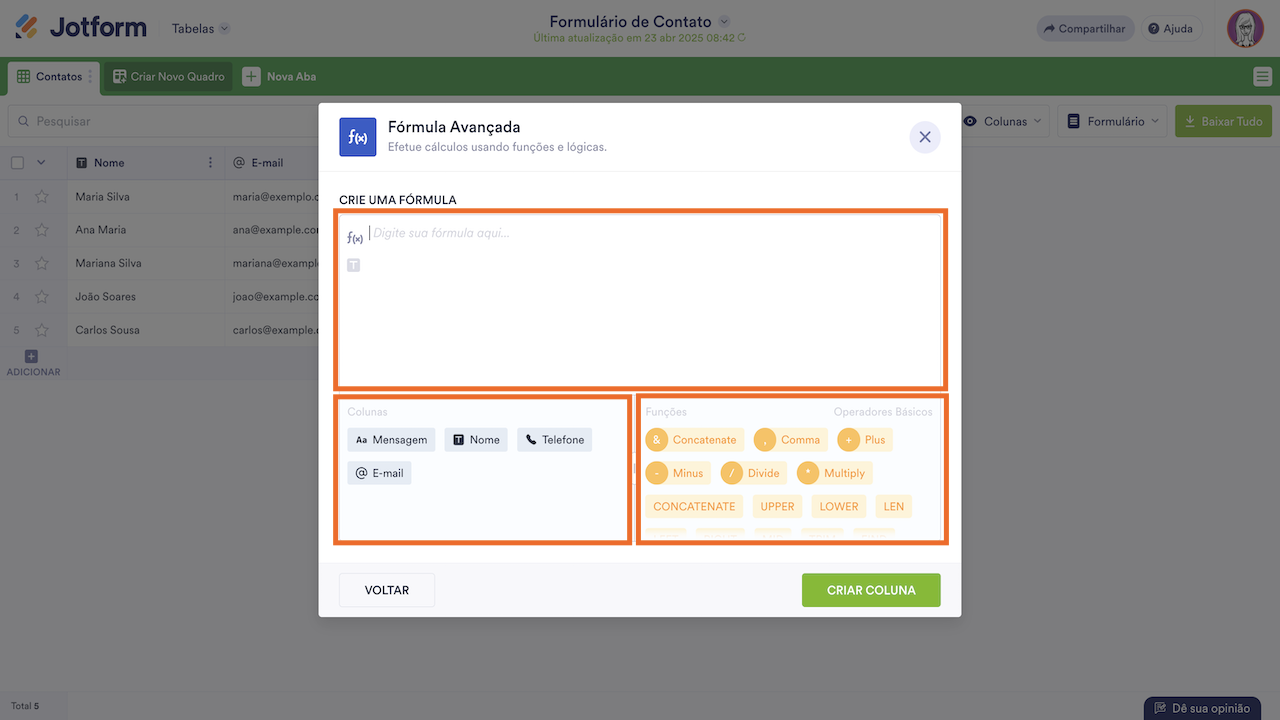
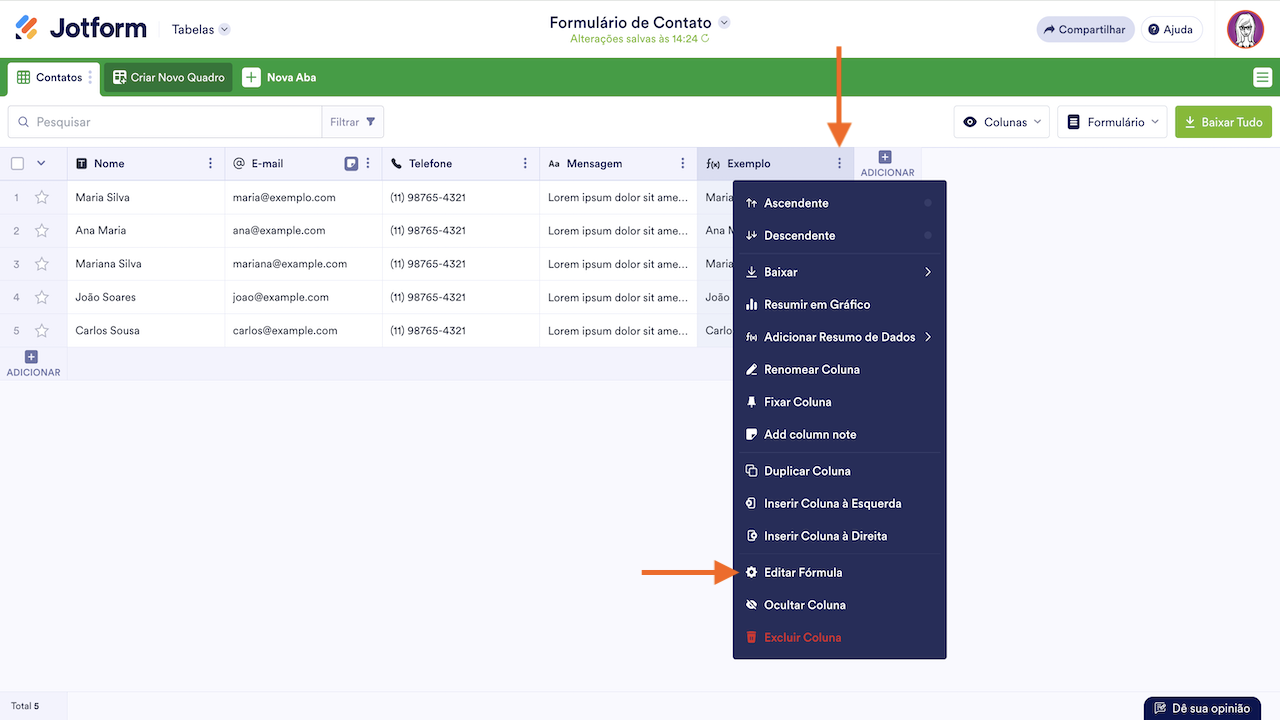
Enviar Comentário: